Linux SSH 连接命令:从入门到精通的实用指南
在现代IT环境中,远程管理服务器已成为常态。Linux SSH(Secure Shell)作为一种安全、高效的远程连接工具,被广泛应用于各类服务器管理场景。本文将深入探讨SSH连接命令的使用技巧,帮助读者从入门到精通,掌握这一必备技能。
1. SSH连接基础
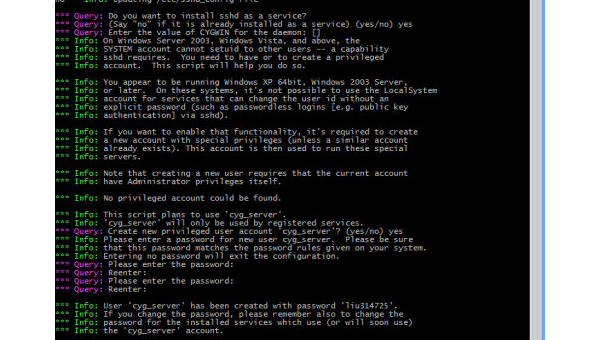
SSH是一种加密的网络协议,用于在不安全的网络中安全地执行远程命令和管理服务器。其基本命令格式如下:
ssh username@hostname其中,username是远程服务器的用户名,hostname是服务器的IP地址或域名。例如,连接到IP为192.168.1.100的服务器,用户名为root,命令如下:
ssh root@192.168.1.100首次连接时,系统会提示确认服务器的指纹信息,输入yes后即可建立连接。
2. 进阶连接技巧
2.1 使用非默认端口
SSH默认使用22端口,但为了安全起见,许多服务器会更改SSH端口。此时,需要使用-p参数指定端口号。例如,连接到端口为2222的服务器:
ssh -p 2222 root@192.168.1.1002.2 密钥认证
为了提高安全性,推荐使用SSH密钥认证代替密码认证。首先,在本地生成密钥对:
ssh-keygen -t rsa -b 4096将公钥复制到远程服务器的~/.ssh/authorized_keys文件中:
ssh-copy-id root@192.168.1.100之后,连接时将自动使用密钥认证,无需输入密码。
2.3 配置文件管理
对于经常连接的服务器,可以使用SSH配置文件简化连接过程。编辑~/.ssh/config文件,添加如下内容:
Host myserver
HostName 192.168.1.100
User root
Port 2222
IdentityFile ~/.ssh/id_rsa之后,只需使用ssh myserver即可快速连接。
3. 高级应用场景
3.1 端口转发
SSH支持本地和远程端口转发,用于安全地访问内网服务。例如,将本地端口8080转发到远程服务器的80端口:
ssh -L 8080:localhost:80 root@192.168.1.1003.2 文件传输
使用scp命令可以通过SSH安全地传输文件。例如,将本地文件file.txt复制到远程服务器:
scp file.txt root@192.168.1.100:/path/to/destination3.3 远程执行命令
SSH不仅可以用于远程登录,还可以直接执行命令。例如,在远程服务器上执行ls命令:
ssh root@192.168.1.100 "ls -l"4. 安全最佳实践
4.1 禁用密码认证
为了提高安全性,建议禁用SSH的密码认证,仅使用密钥认证。编辑/etc/ssh/sshd_config文件,将PasswordAuthentication设置为no,并重启SSH服务。
4.2 限制用户访问
通过配置AllowUsers或DenyUsers,可以限制特定用户的SSH访问权限。例如,仅允许root和admin用户登录:
AllowUsers root admin4.3 使用防火墙
配置防火墙规则,仅允许特定IP地址访问SSH端口,可以有效防止未授权访问。
5. 个人经验总结
在实际工作中,SSH连接命令的熟练使用可以极大提高工作效率。通过配置文件和密钥认证,可以简化连接过程,减少重复操作。同时,遵循安全最佳实践,可以有效保护服务器免受攻击。
SSH作为一种强大的远程管理工具,其功能远不止于此。希望本文能够帮助读者深入理解SSH连接命令,并在实际应用中灵活运用,提升工作效率和安全性。
结语
Linux SSH连接命令是每位系统管理员必须掌握的技能。通过本文的介绍,相信读者已经对SSH连接命令有了全面的了解。在实际应用中,不断探索和优化,将使你在远程管理领域游刃有余。
















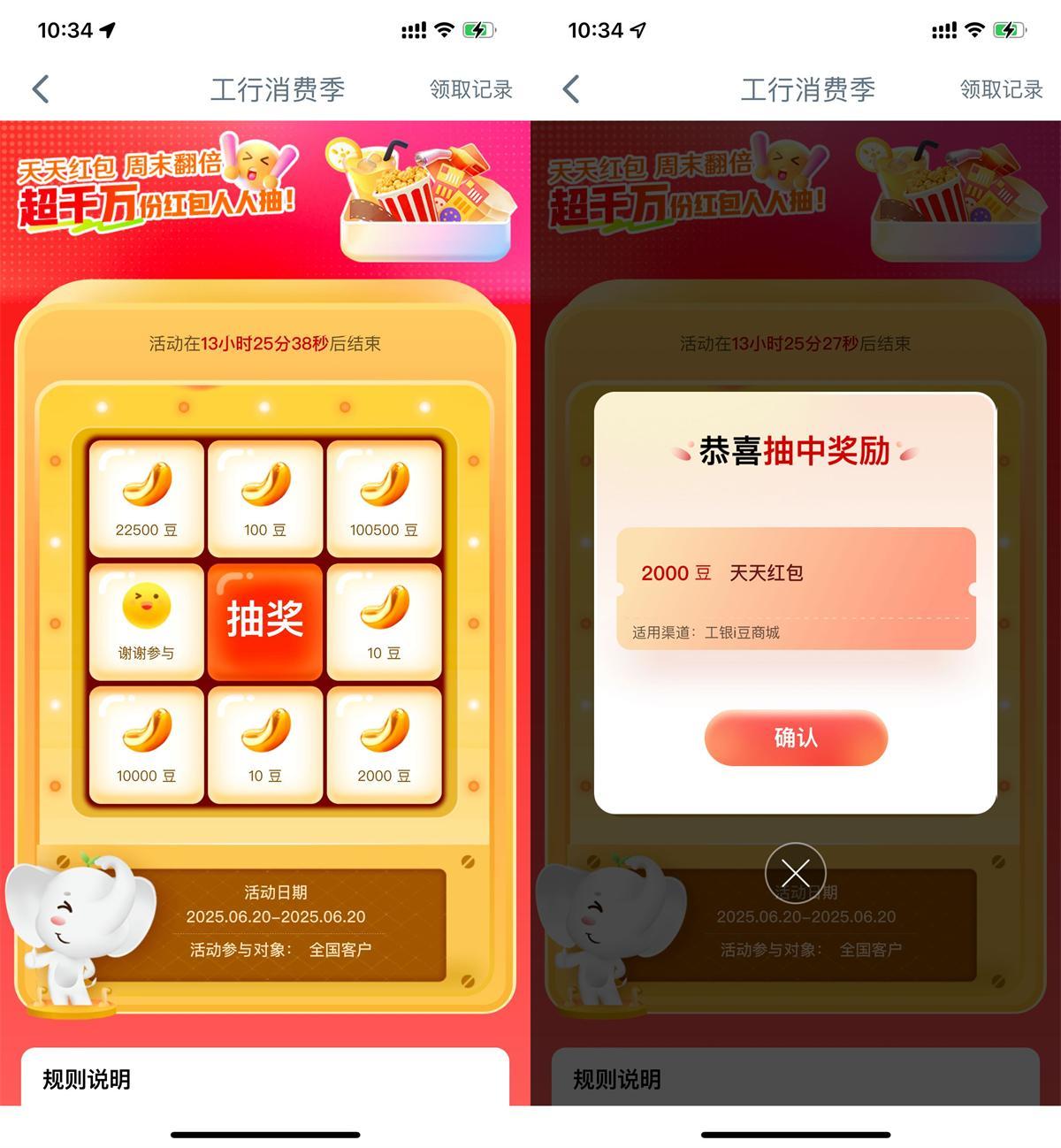
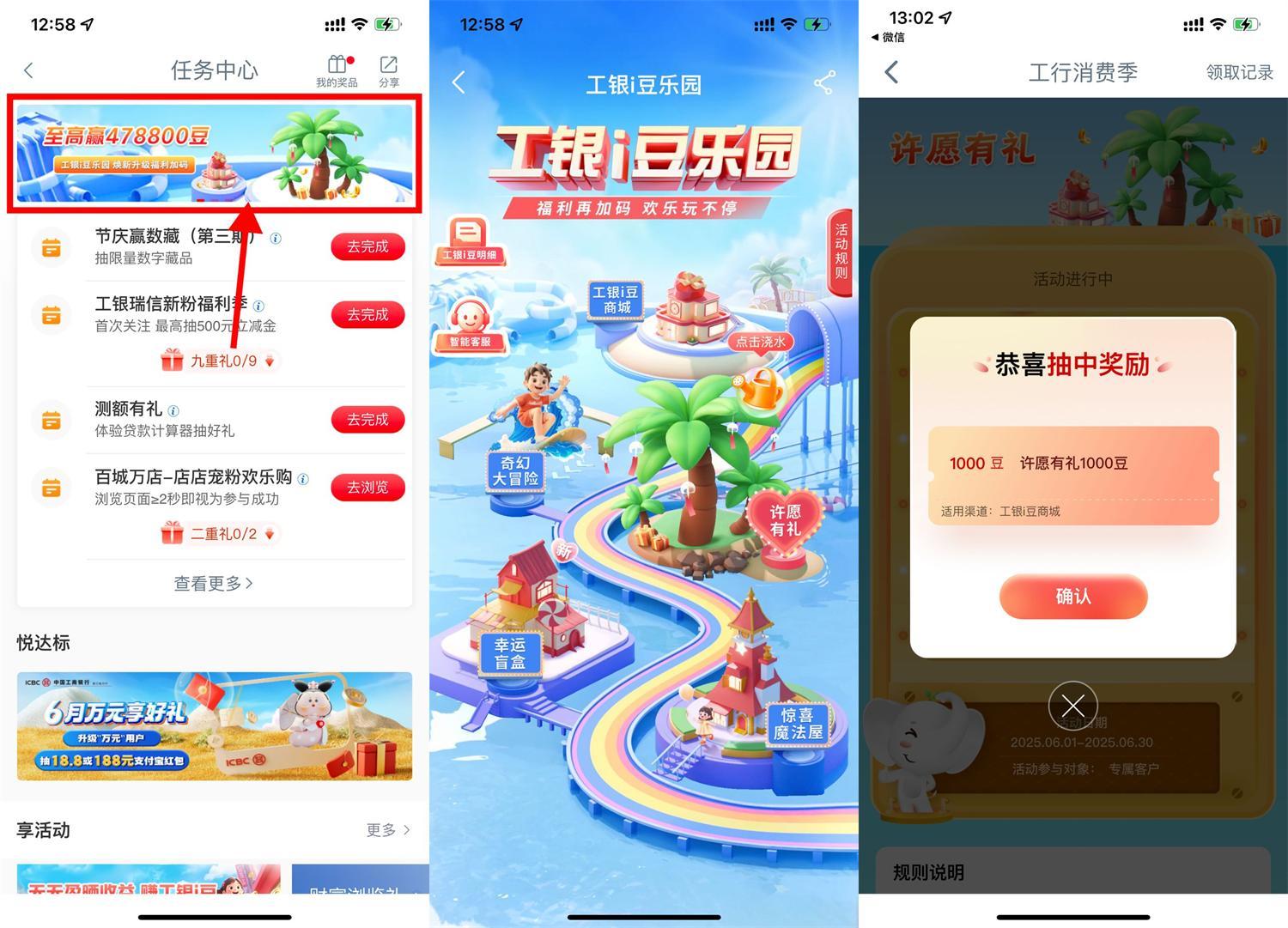
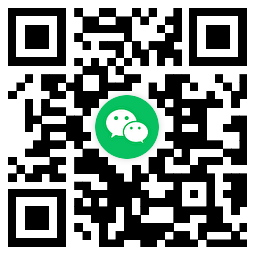
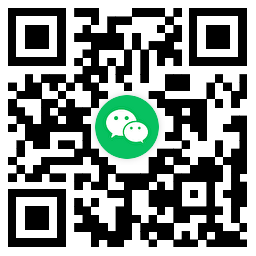
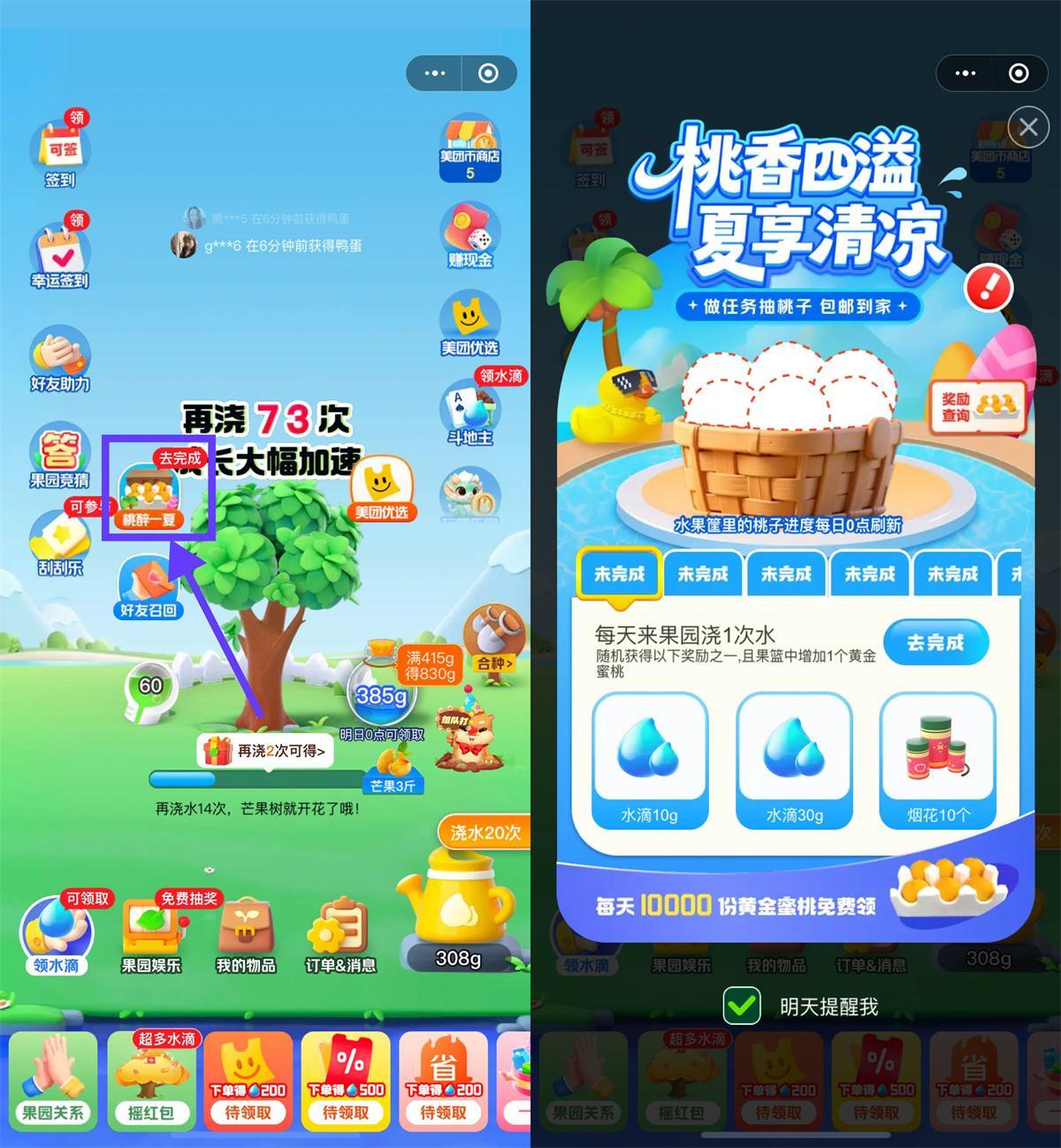


暂无评论内容